Bir sunumun hazırlığı, sunumun başarısı veya başarısızlığı üzerinde sıklıkla belirleyici olabilir. Bu kılavuzda, Google Slides slayt gösterisini en iyi şekilde hazırlamanın ipuçlarını bulacaksın, böylece profesyonel bir izlenim bırakabilir ve içeriğini net ve anlaşılır bir şekilde sunabilirsin.
En Önemli İpuçları
- Her slaytı dikkatlice inceleyerek, tüm içeriğin doğru olduğundan emin ol.
- Slidelerinin kalitesi hakkında ek görüşler almak için başka birinin düzeltme işlevini kullan.
- Slaytlarınızın yazı tiplerine, renklere ve geçişlere dikkat ederek sunumunuzu çekici hale getirin.
- Slayt düzenini yapısı ve verimliliği doğrultusunda kontrol etmek için sunucu görünümünü kullan.
Adım 1: Tüm Slaytların Kontrolü
Sunuma başlamadan önce, her slayta dikkatle bakmak kaçınılmazdır. Her bir slaytı gözden geçir ve her şeyin doğru olduğundan emin olmak için zaman ayır. Özellikle metinleri, resimleri ve grafikleri kontrol et.
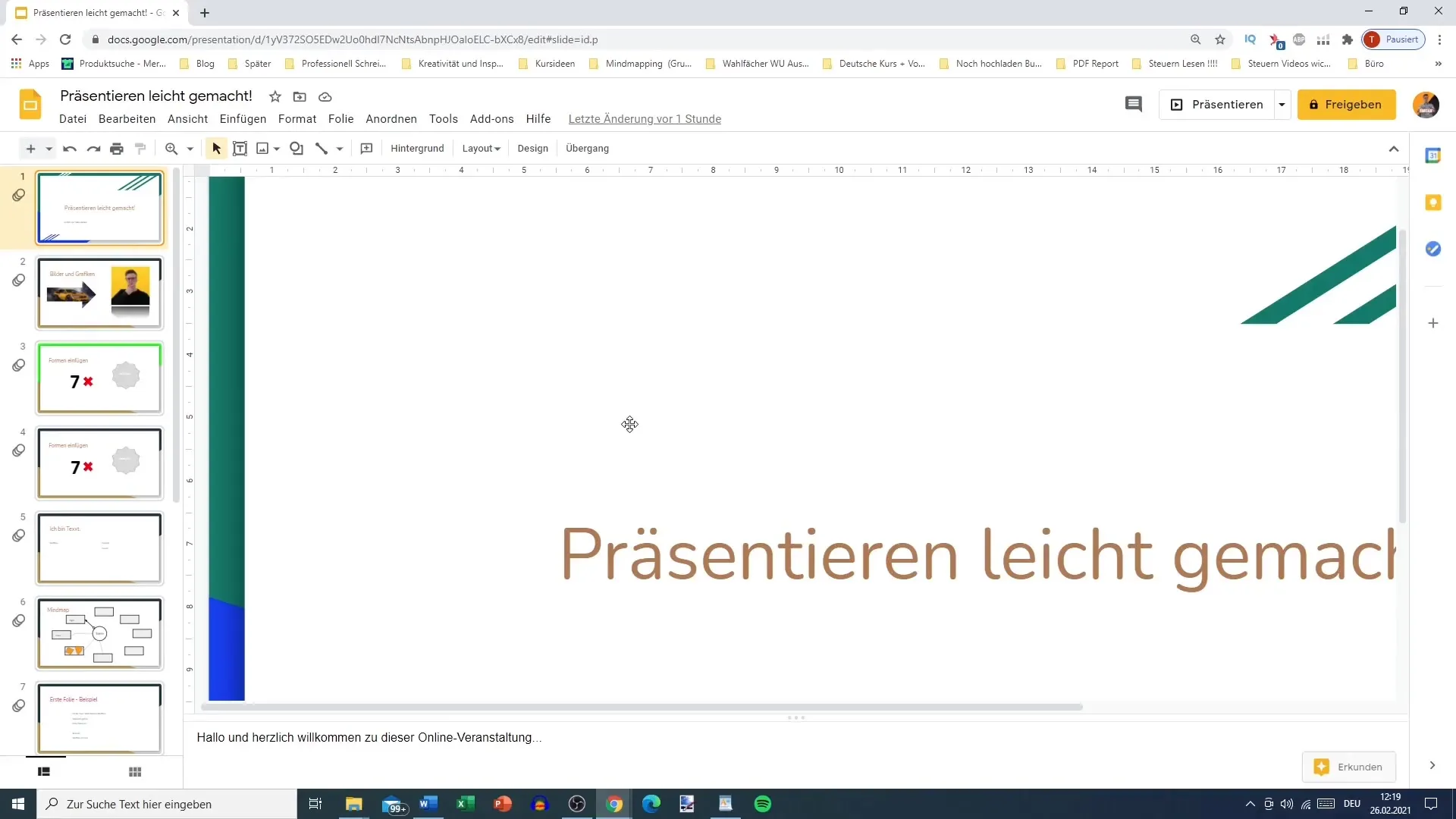
Adım 2: Düzeltme Talebi
Eğer her şeyin doğru olduğundan emin değilsen, yardım istemek iyi bir fikirdir. Bir arkadaşından veya meslektaşından sunumunu kontrol etmelerini isteyebilirsin. Google Slides'ta bir düzeltici eklemek için yöntemler bulunmaktadır. Böylece bu kişi doğrudan yorumlar ekleyebilir ve olası hatalara işaret edebilir.
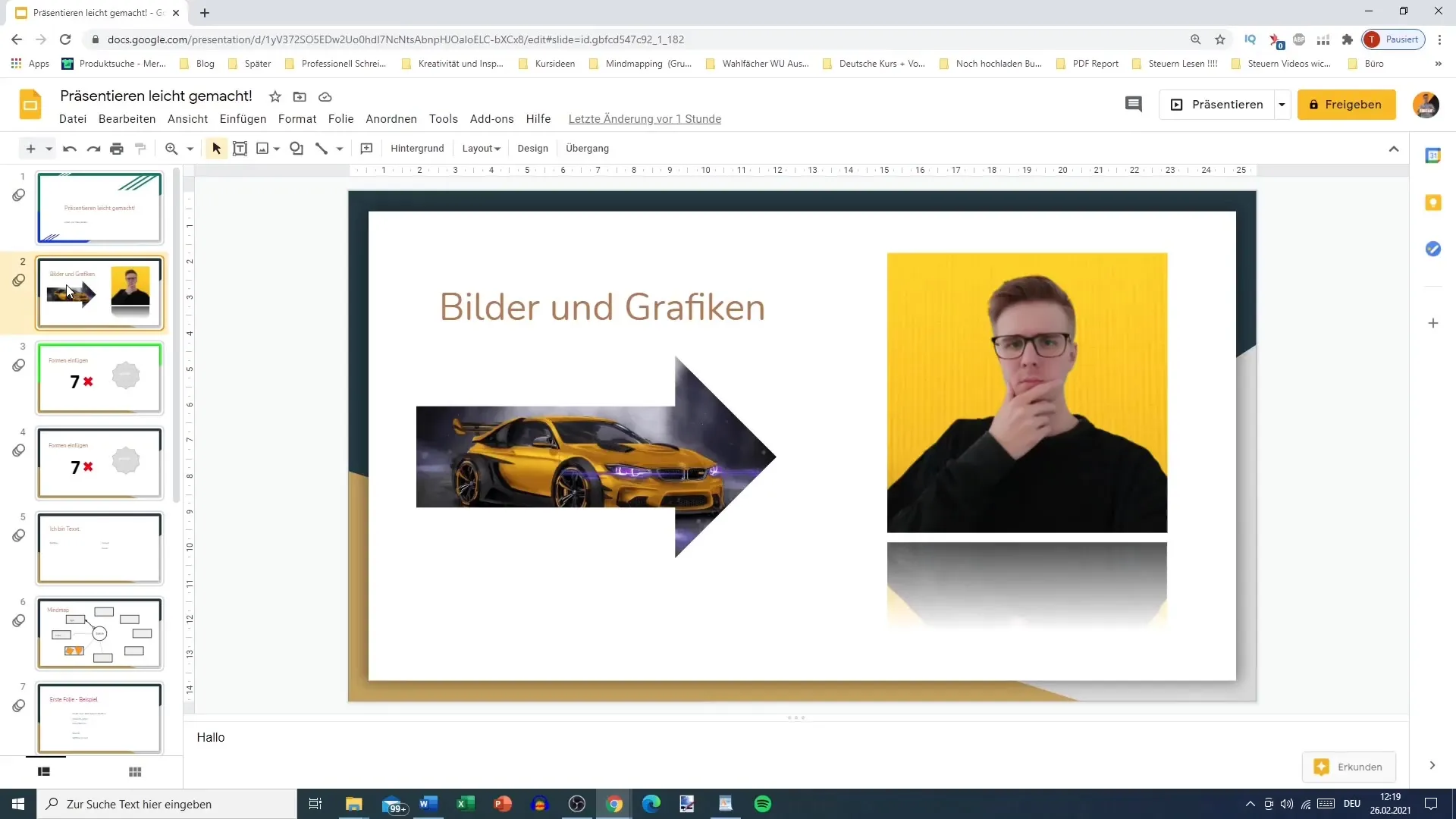
Adım 3: Yorumları ve Geri Bildirimleri Entegre Etme
Düzeltici yorumlar bıraktıysa, bu yorumları gözden geçir ve geri bildirimi dikkate al. Önerilerin mantıklı olup olmadığını ve sunumunda uygulamak isteyip istemediğini düşün.
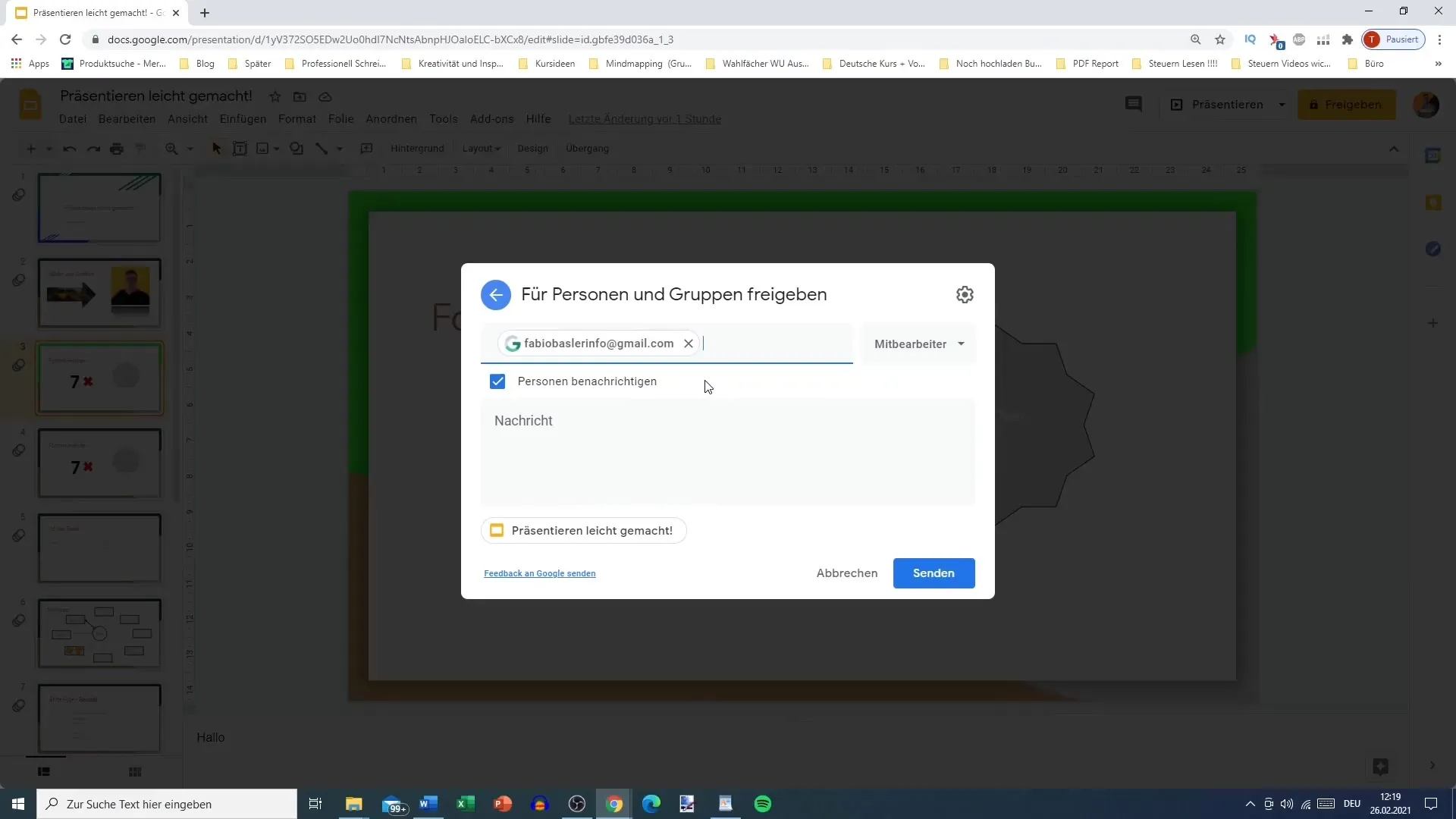
Adım 4: İçerikleri Uyarla
Eğer içerikleri gözden geçirmek veya silmek istiyorsan, sunumda ilgili slaytlara git. İçerikleri kaldırmak veya kopyalamak için Delete tuşunu veya sağ tık seçeneklerini kullanabilirsin, böylece sonraki bir slayt için bir şey gerektiğinde kullanabilirsin.
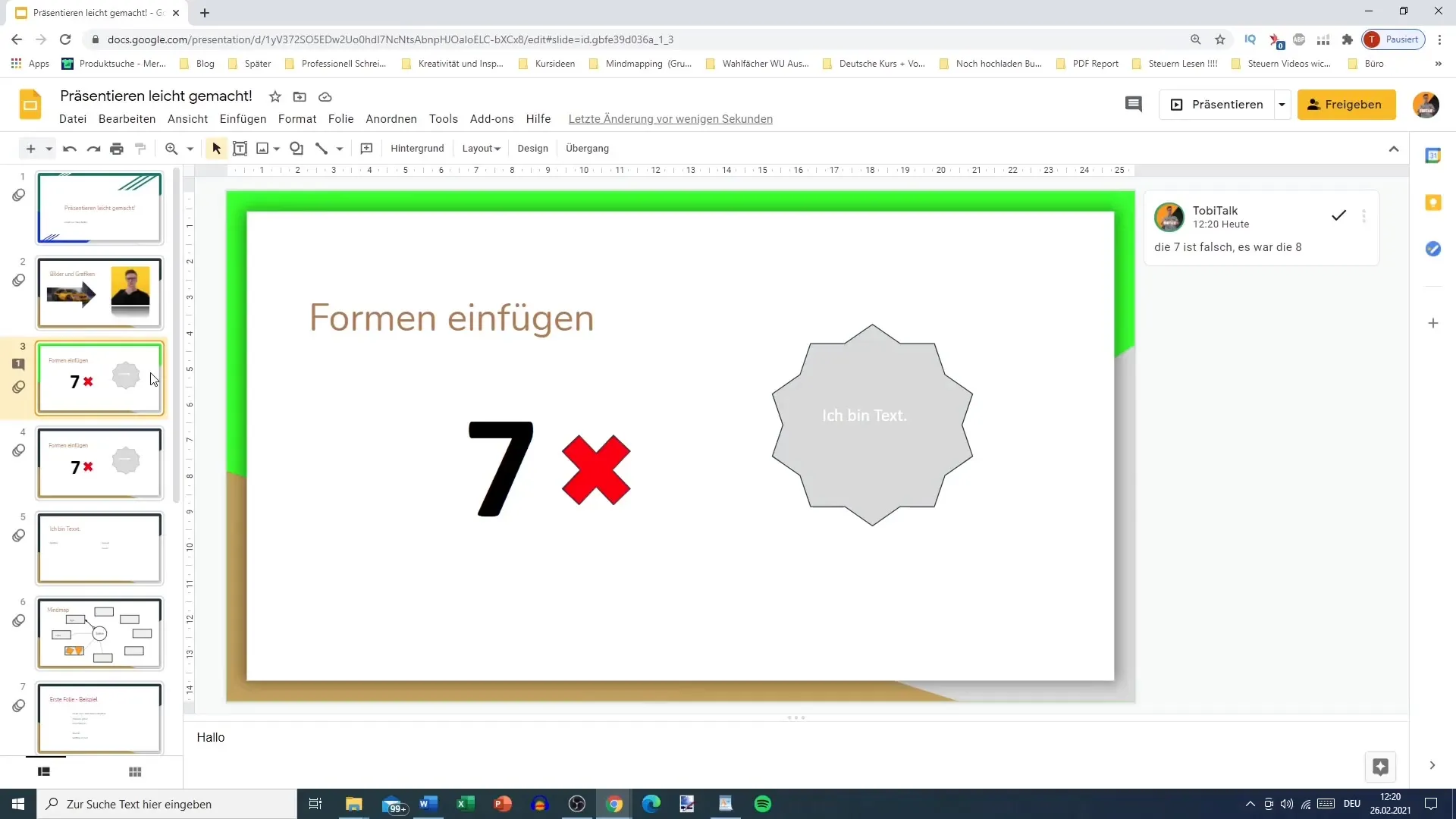
Adım 5: Dil ve Yazım Kontrolü
Google Slides'taki dil ayarlarını doğru şekilde ayarlamak ve yazım denetimini kullanmak kritik öneme sahiptir. Almanca dilinin seçildiğinden emin ol ve yazımın doğru olduğunu kontrol et.
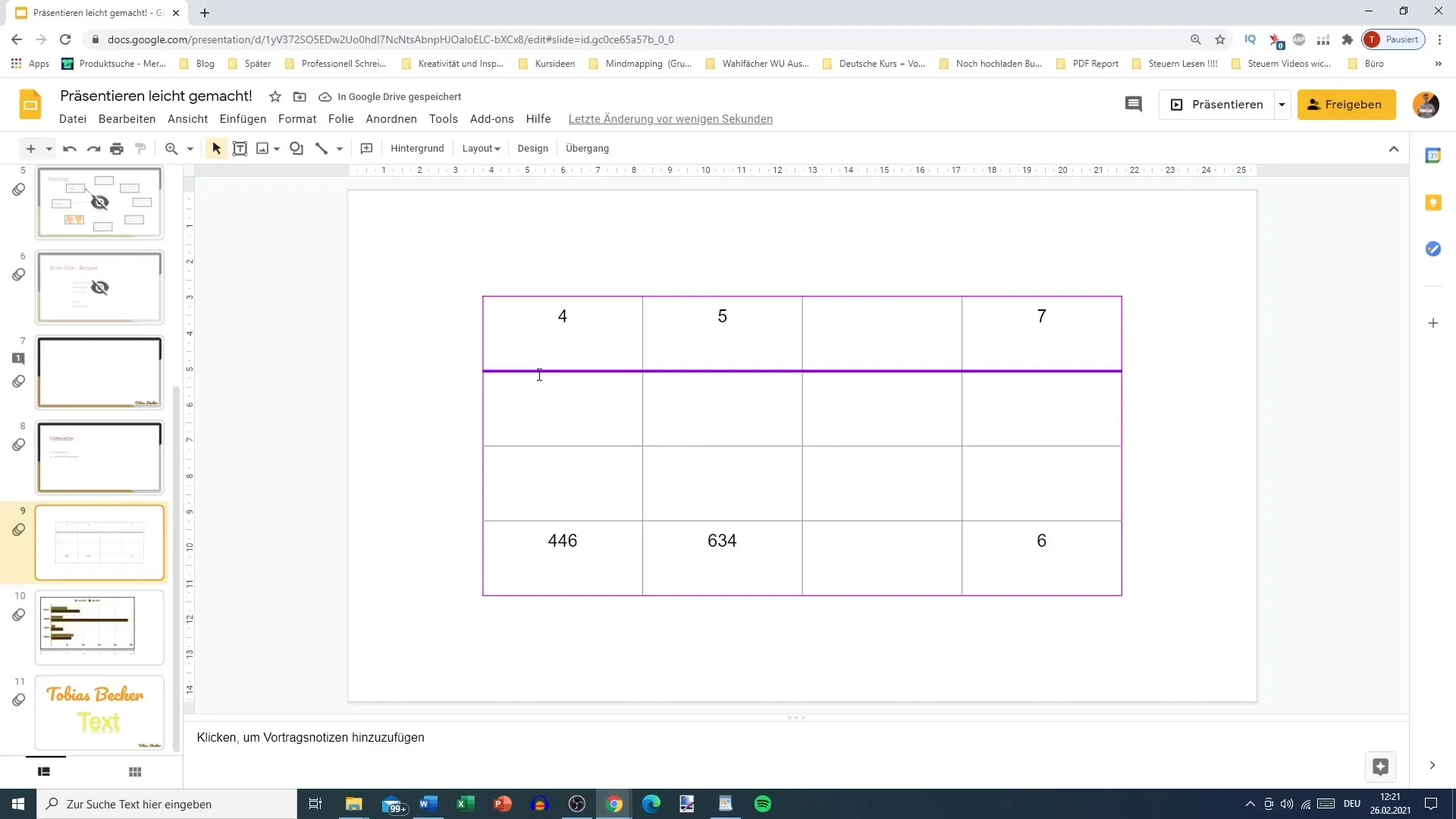
Adım 6: Tasarım ve Düzen Ayarları
Slaytların tasarımını renkler veya unsurlar üzerinde oynayarak kişiselleştir. Sunumunun görsel açıdan çekici olduğundan emin ol. Örneğin, sınırları ve arka planları ayarlayabilirsin, birlik ve profesyonellik sağlamak için.
Adım 7: Sunucu Görünümünü Kullanma
Önemli bir adım, sunucu görünümünü etkinleştirmektir. Bu özellik, sunum sırasında tüm slaytları notlarla birlikte gösterirken, izleyicinin sadece slaytları görmesine olanak tanır. Sunucu görünümünde tüm slaytların doğru şekilde görüntülendiğini kontrol et.
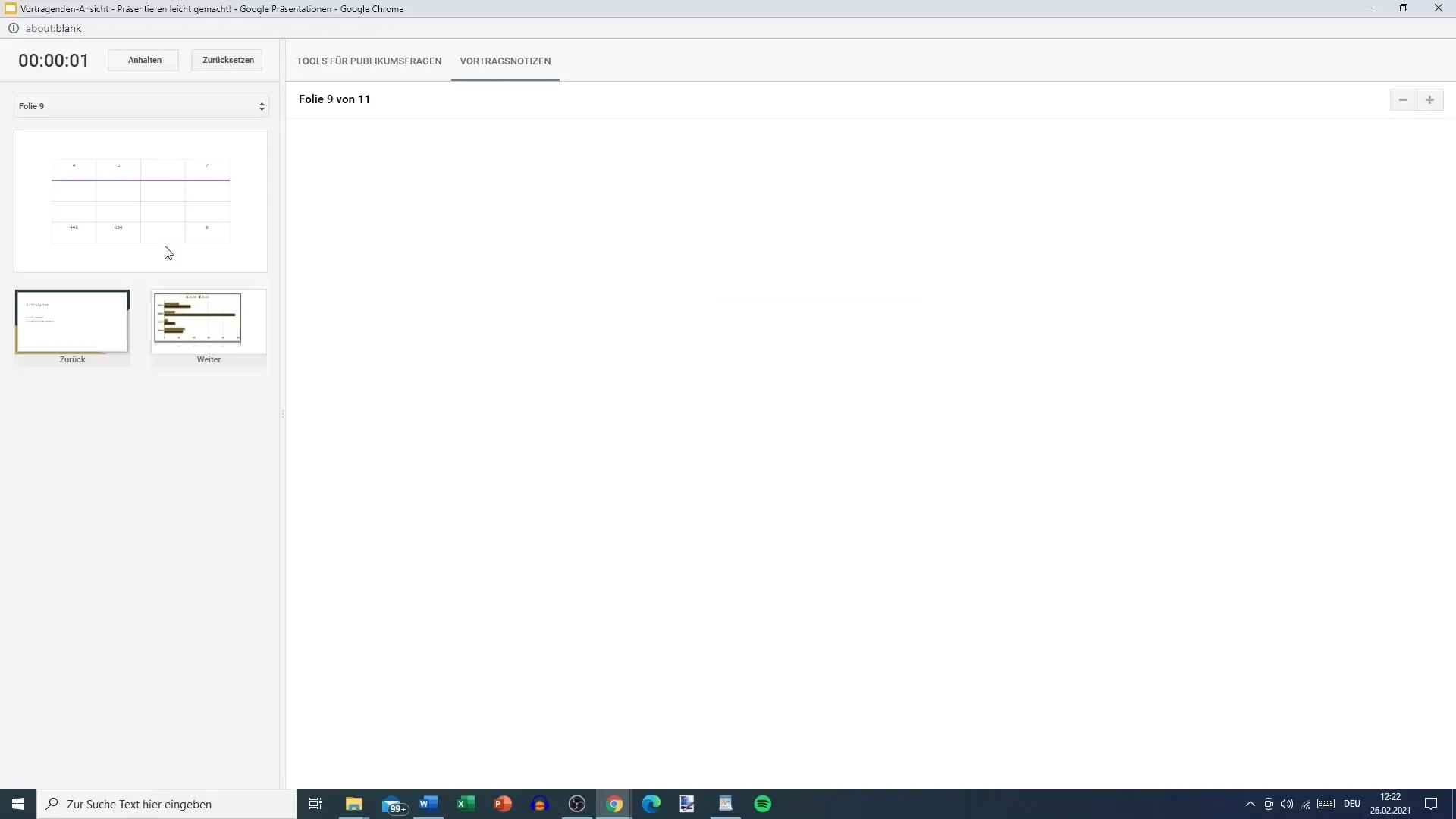
Adım 8: Geçişleri ve Animasyonları Test Etme
Slaytların arasındaki geçişleri gözden geçir ve bunların akıcı ve istenilen hızda olduğundan emin ol. Yavaş bir tempoya cevap vermek için animasyon hızını düzenle ve uygula, böylece sunumun dinamik kalır.
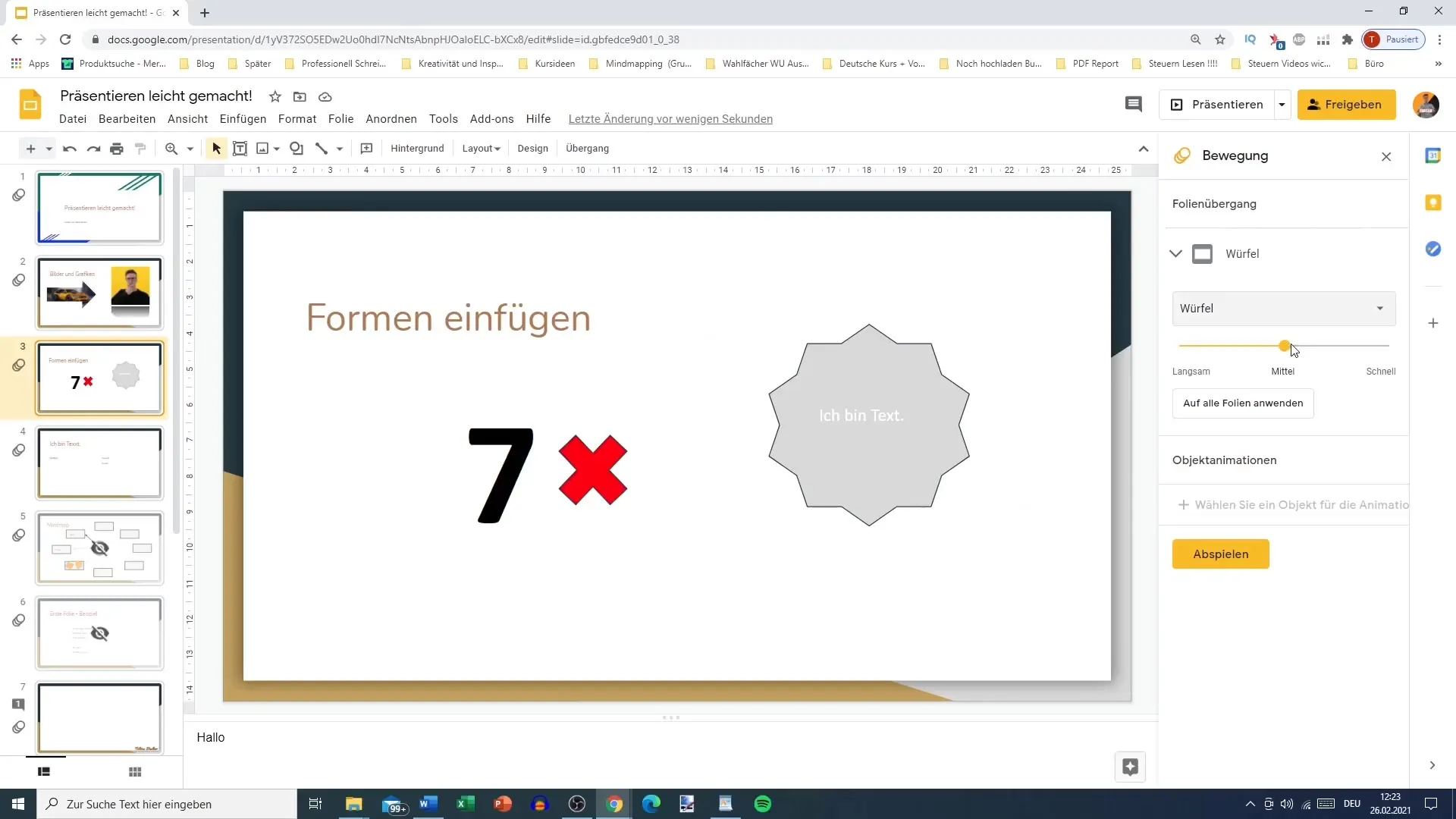
Adım 9: Son Kontrol
Sunumunu gerçekten yapmadan önce kapsamlı bir inceleme yap. Etkilerin ve sunumun istediğiniz gibi çalıştığından emin ol. Herhangi bir şeyin kaçırılmadığından emin olmak için bu son kontrol için yeterli zaman ayır.
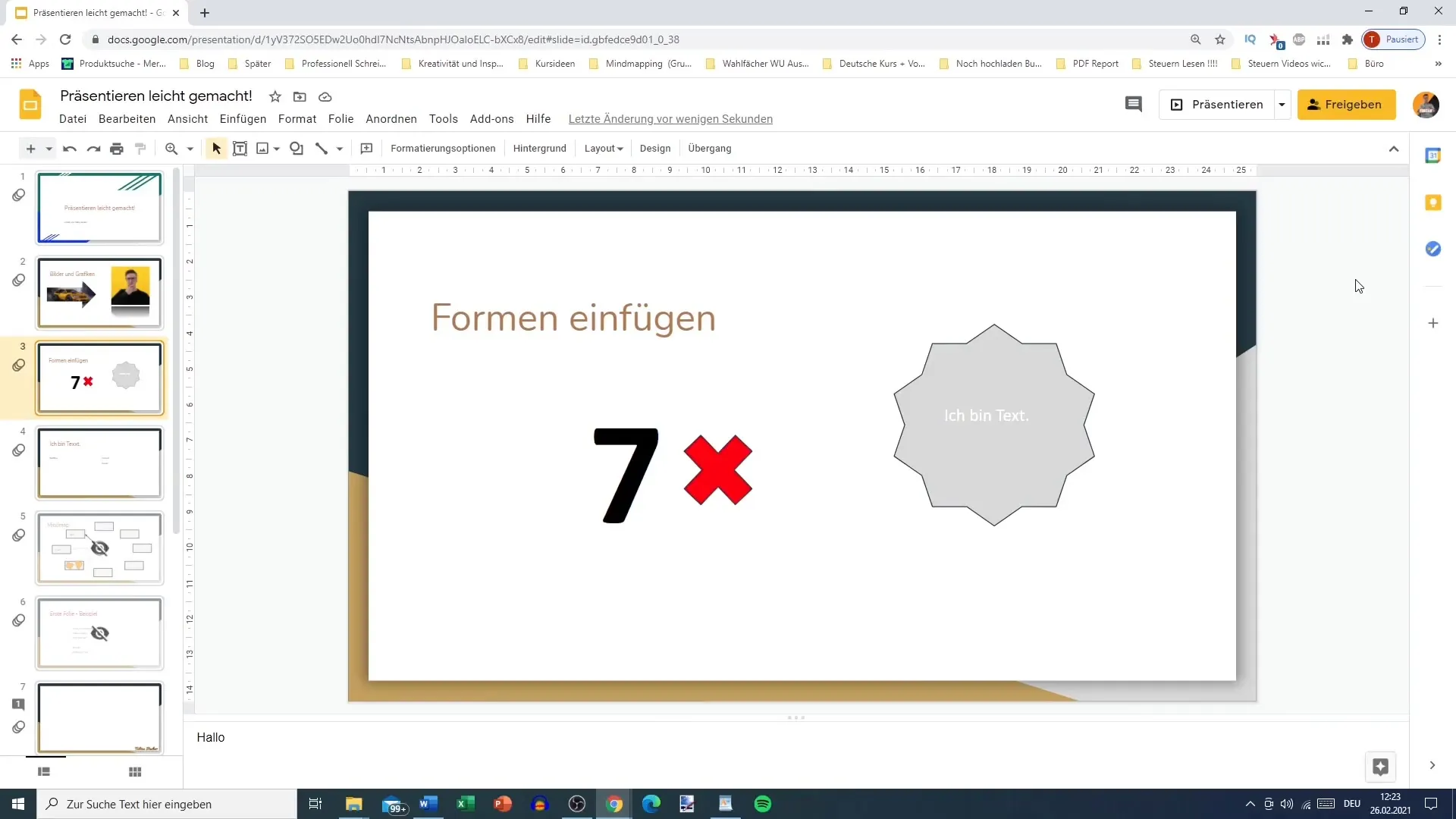
Adım 10: Sunuma Hazır
Tüm adımları tamamladıktan sonra, artık sunumunuza başlamaya hazırsınız. Hazırladığınız materyalin elinizin altında olduğundan ve sunum yaparken kullanılan tüm araçlarla gezinebileceğinizden emin olun.
Özet
Bu kılavuz, Google Slides slayt gösterisi hazırlığı için gerekli adımları anlamanıza yardımcı oldu. Tüm içeriklerin dikkatli bir şekilde gözden geçirilmesi, diğerlerinden geri bildirim alınması ve tasarım öğelerinin hedefli bir şekilde kullanılmasıyla profesyonel bir sunum hazırlamanız mümkün olacaktır.
Sık Sorulan Sorular
Sunumumu düzeltmek için birini nasıl davet edebilirim?Bir kullanıcıyı düzenleyici olarak ekleyebilir ve ona sunuma erişim sağlayabilirsiniz.
Google Slides'ta sunucu görünümünü nasıl etkinleştiririm?Sunum slayt gösterisi düğmesinin yanındaki oku tıklayarak sunucu görünümünü seçebilirsiniz.
Slaytlarımın yazı tiplerini ve renklerini nasıl özelleştirebilirim?Evet, her bir slaytın yazı tiplerini ve renklerini değiştirebilirsiniz.
Sunumumun dilbilgisi hataları içerip içermediğini nasıl anlarım?Yazım denetimini etkinleştirin ve dilin Almanca olarak ayarlı olduğundan emin olun.
Slaytlar arasındaki geçişleri nasıl özelleştirebilirim?Slaytlara gidin ve değiştirmek istediğiniz geçiş efektini seçin ve hızı ayarlayın.


